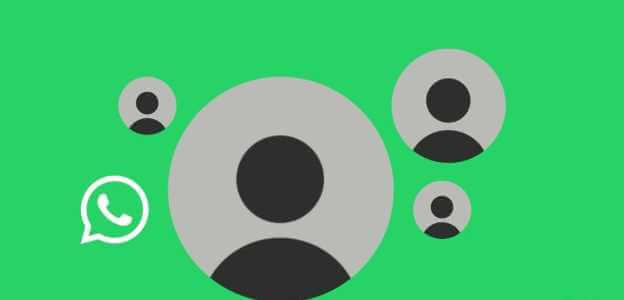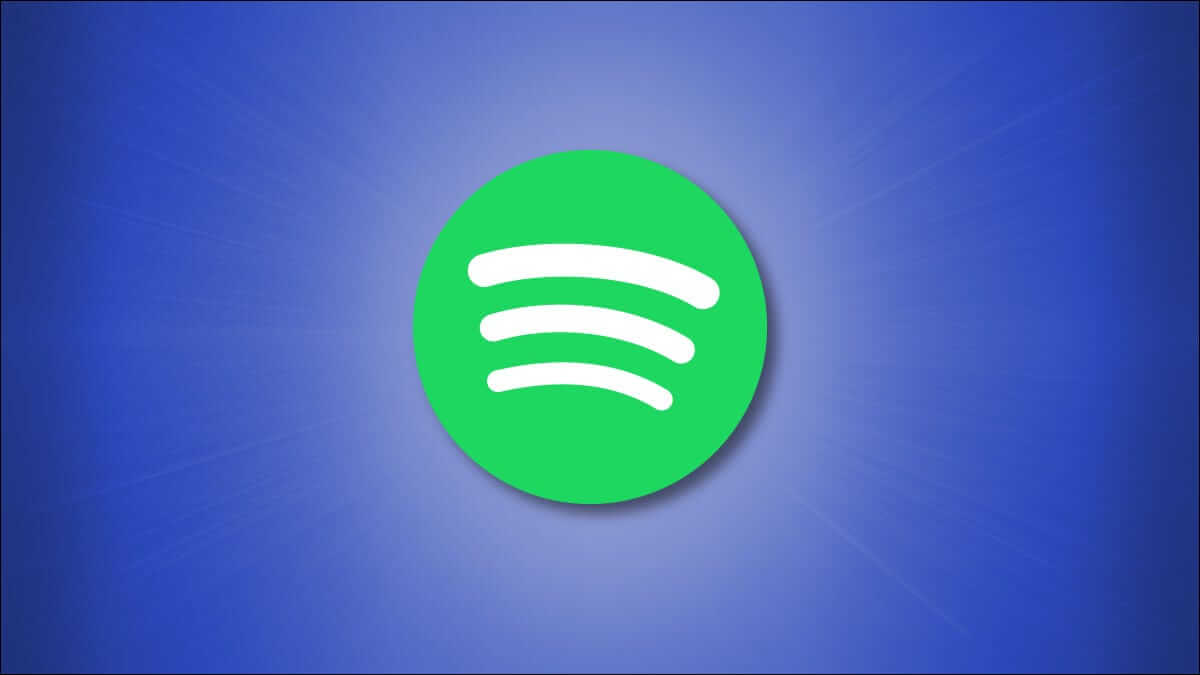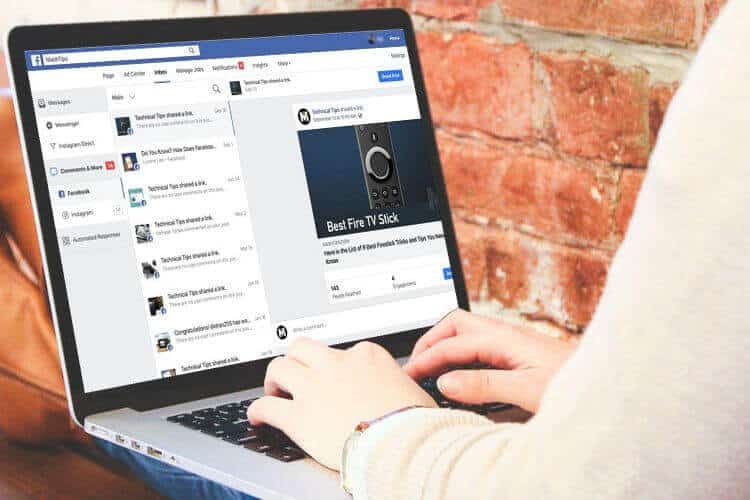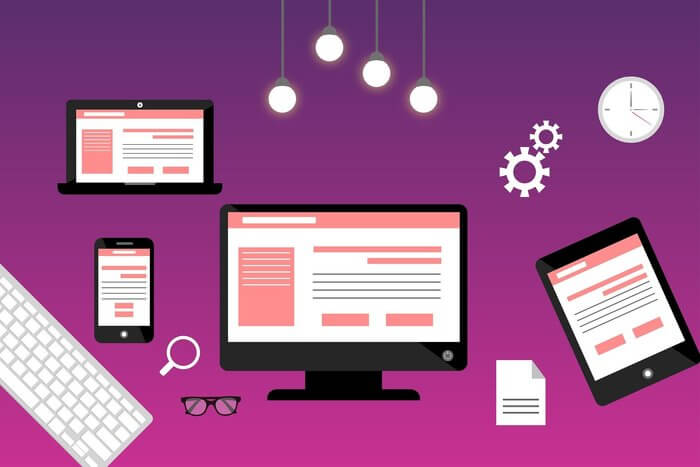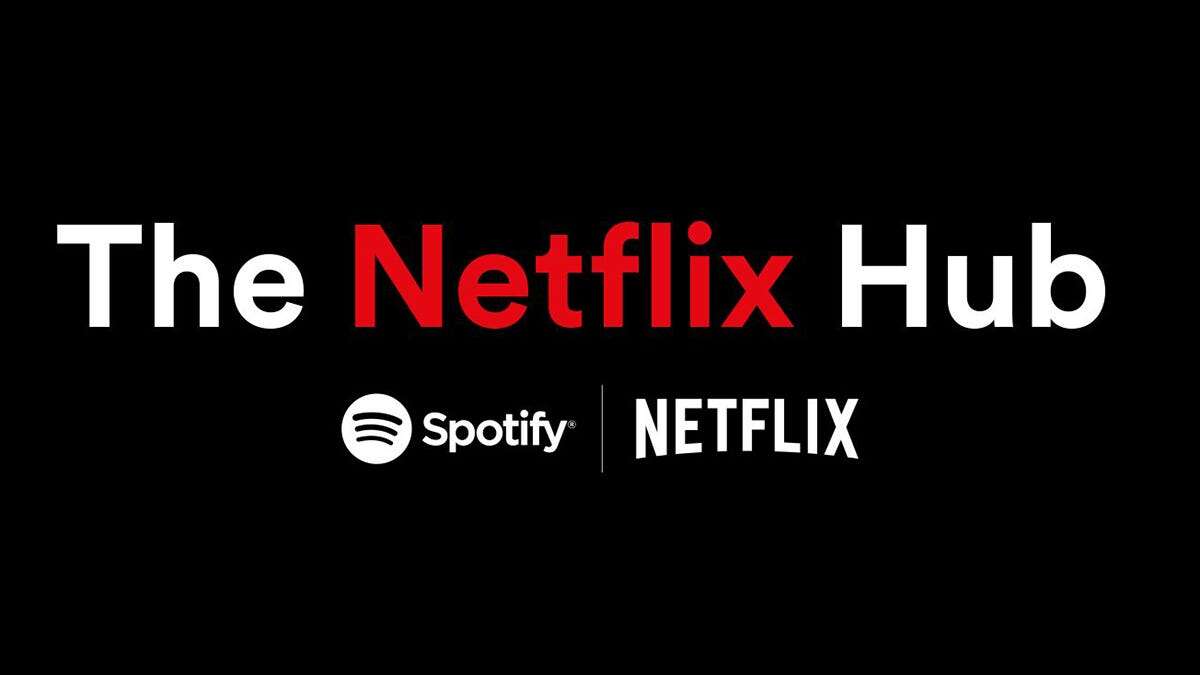Føler du at Telegram tar opp for mye lagringsplass for direktemeldingsappen? Vel, det er en god grunn bak dette: Telegram lar deg sende og motta filer på opptil 2 GB. Par denne medievolumlokket med automatisk videoavspilling og nedlastinger, og appen ender opp med å spise opp lagringsplass på telefonen din. I dette innlegget skal vi gå over de 4 beste måtene å frigjøre plass i Telegram.

Selv om dette kan være alarmerende, er det absolutt ikke verdens undergang. Det er noen skritt du kan ta For å forhindre at Telegram lagrer uønskede bilder og videoer. I denne artikkelen vil vi vise deg noen måter å frigjøre plass i Telegram. Så la oss komme i gang.
1. Tøm cache
Telegram lar deg sende og motta filer på opptil 2 GB. Når de er lastet ned, lagres disse filene lokalt på telefonens lagringsplass i form av cache. Antall ganger Telegram brukes til å utveksle filer kan spise opp en stor mengde lagringsplass ganske raskt.
Heldigvis gir Telegram også et alternativ for å slette cache-data i appen. Les videre for å finne ut hvordan du tømmer og administrerer cache i Telegram-appen.
Trinn 1: Start Telegram-appen på telefonen din. Trykk på de tre horisontale linjene øverst til venstre for å åpne Innstillinger.
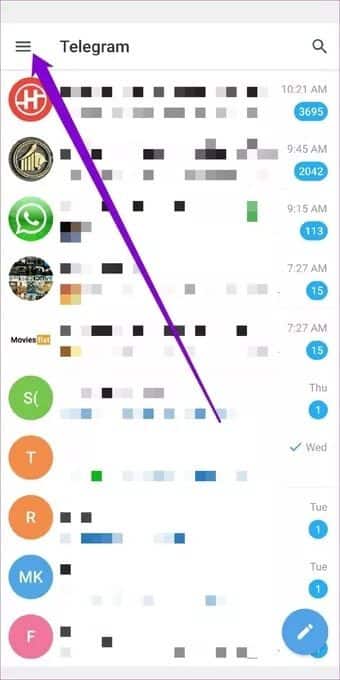
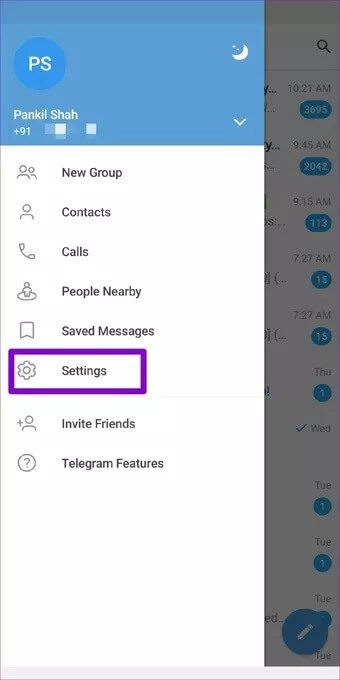
Trinn 2: Gå deretter til Data og lagring og trykk på alternativet Lagringsbruk.
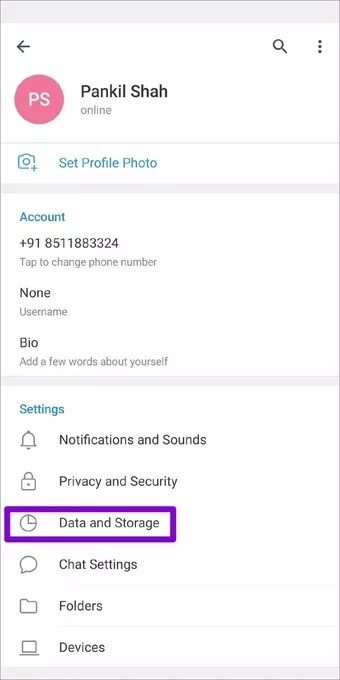
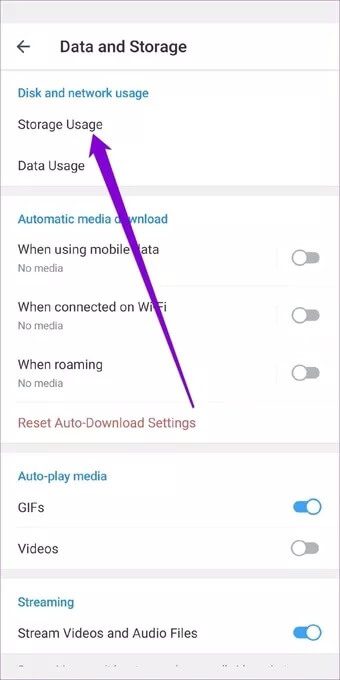
Steg 3: Under Enhetslagring vil du se hvor mye plass Telegram Cache tar opp. Klikk på Clear Telegram Cache-knappen for å fjerne den.
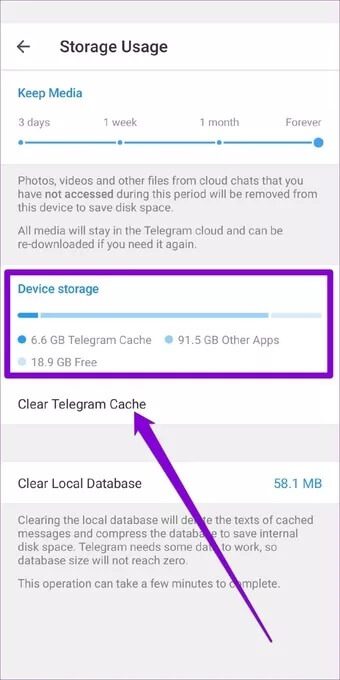
Dette bør frigjøre ganske mye lagringsplass og bør hjelpe appen til å fungere problemfritt. Å tømme cache regelmessig kan være svært fordelaktig for noen. Heldigvis kan du også automatisere denne prosessen ved å følge trinnene nedenfor.
Trinn 1: Åpne Innstillinger i Telegram-appen. Gå nå til Data og lagring og velg alternativet Lagringsbruk.
Trinn 2: Juster nå glidebryteren under Keep Media for å spesifisere en periode hvoretter Telegram automatisk skal slette cachedata. Du kan sette den til 3 dager, XNUMX uke eller XNUMX måned.
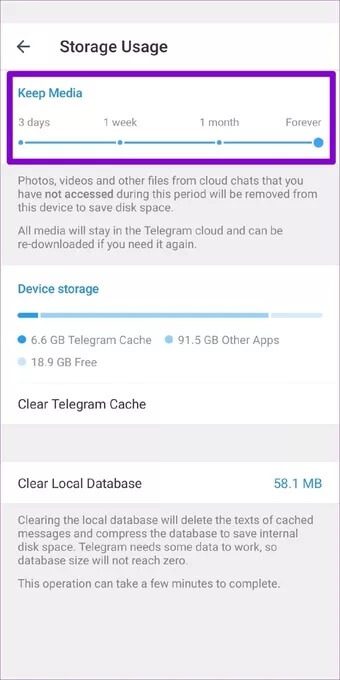
2. Deaktiver automatisk nedlasting
Du vet hva de sier: forebygging er bedre enn kur. Det samme gjelder for Automatiske medienedlastinger i Telegram-appen. Du kan enkelt forhindre at Telegram fyller opp lagringsplassen din ved å deaktivere automatiske medienedlastinger. Dette er hvordan.
Trinn 1: Start Telegram-appen på telefonen din. Trykk på de tre horisontale linjene øverst til venstre for å åpne Innstillinger.
Trinn 2: Deretter går du til Data og lagring. Under Automatisk nedlasting av media slår du av automatisk nedlasting av media ved hjelp av mobildata, Wi-Fi og roaming.
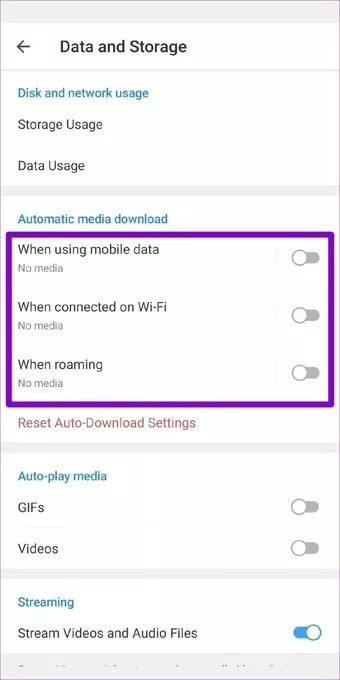
3. Deaktiver autoavspilling
Akkurat som Instagram, spiller Telegram også av videoer automatisk som standard. Og alle disse videoene er lagret i telefonminnet som cache. Heldigvis, i motsetning til Instagram, lar Telegram deg forhindre at GIF-er og videoer spilles av automatisk. Les videre for å finne ut hvordan du gjør det.
Trinn 1: Åpne Innstillinger i Telegram-appen og gå til Data og lagring.
Trinn 2: Under Autoplay Media slår du av bryterne ved siden av GIF-er og videoer.
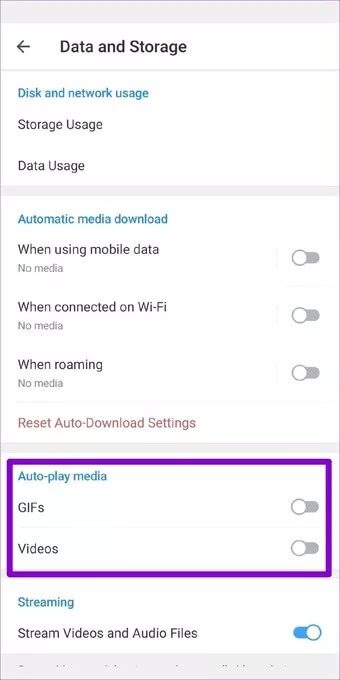
Når de er deaktivert, vil Telegram ikke lenger automatisk spille av GIF-er og videoer, noe som sparer deg for mye lagring og data.
4. Fjern uønskede klistremerkepakker
Klistremerkene er uten tvil den beste delen med å bruke Telegram. Selv om de kan finnes overalt, fra Facebook til WhatsApp, har Telegram absolutt et omfattende bibliotek som ikke er begrenset til offisielle pakker. Brukere kan også utvikle seg Private label-pakker dem og del dem til Telegram.
Alle klistremerkepakkene til sammen kan fylle opp ganske mye lagringsplass på enheten din. Du kan frigjøre denne verdifulle plassen ved å Fjern klistremerkepakker som du ikke lenger bruker. Dette er hvordan.
Trinn 1: Start Telegram-appen på telefonen din. Trykk på menyen øverst til venstre og velg Innstillinger fra menyen.
Trinn 2: Gå deretter til chat-innstillingene og bla ned for å trykke på Klistremerker og masker.
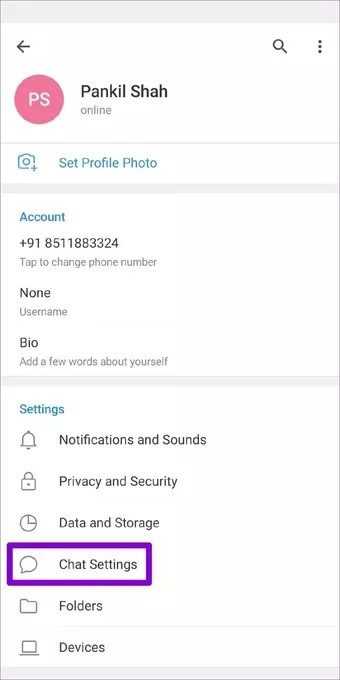
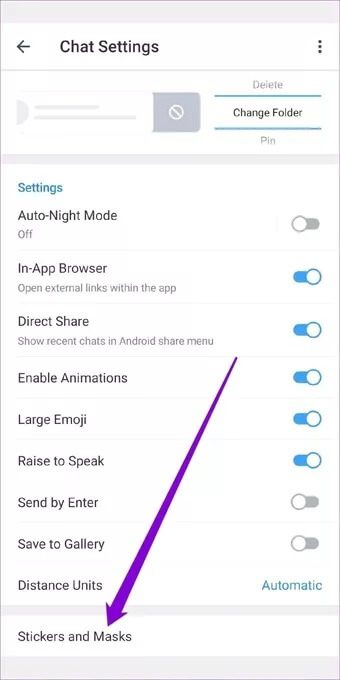
Steg 3: Her finner du alle klistremerkepakkene som er lastet ned til telefonen din. Bruk menyikonet med tre prikker ved siden av klistremerkepakken og velg fjernalternativet for å slette klistremerkepakken fra enheten din.
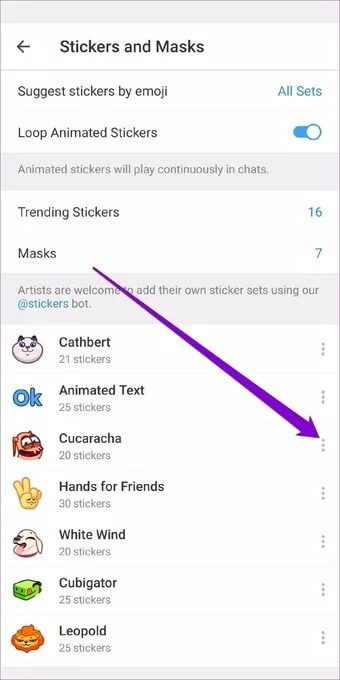
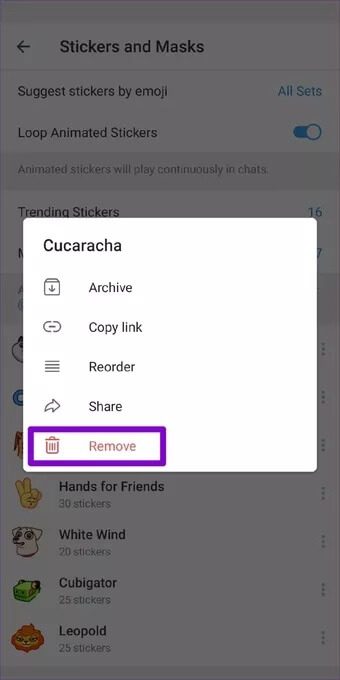
Når de er fjernet, vil du ikke se disse klistremerkene i appen lenger, og det bør også åpne opp verdifull lagringsplass.
Frigjør plass
Ved å implementere metodene ovenfor for å frigjøre plass i Telegram, kan du sørge for at Telegram ikke fyller lagringsplassen din med unødvendig hurtigbufferdata. Og siden Telegram lagrer alle opp- og nedlastingene dine til skyen, kan du laste ned media og filer når som helst, selv etter at du har slettet dem.
Liker du å bruke Telegram? Sjekk ut det beste av disse Tips og triks for å forbedre Telegram-opplevelsen din.